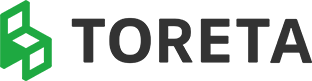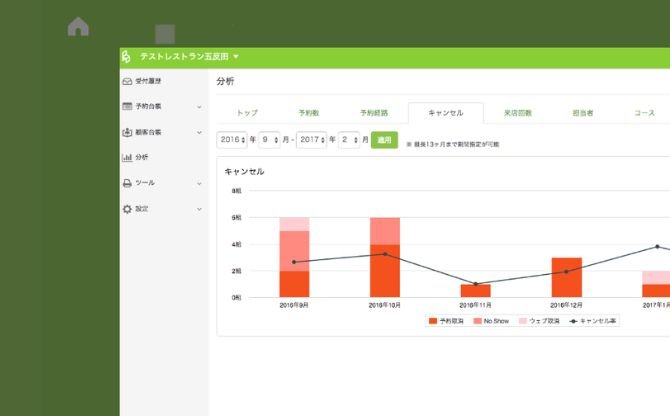
iPadではなくPCやスマートフォンからでもトレタの予約台帳、顧客台帳が使えて、分析までできるシステムがトレタマネージャーです。
トレタ利用者様なら誰でも無料でお使いいただけるこのトレタマネージャー。使わないままでいるのはもったいない! 分析といっても難しく考える必要はありません。何曜日にお客様が多いのか、予約は増えてきているのかなど、ちょっと気になった数字が一瞬でわかるツールと考えてもらえるとわかりやすいでしょう。
今回はそんなトレタマネージャーについて、トレタをはじめたばかりの店長とトレタマスターに登場してもらい、わかりやすくご紹介します。
トレタ予約台帳
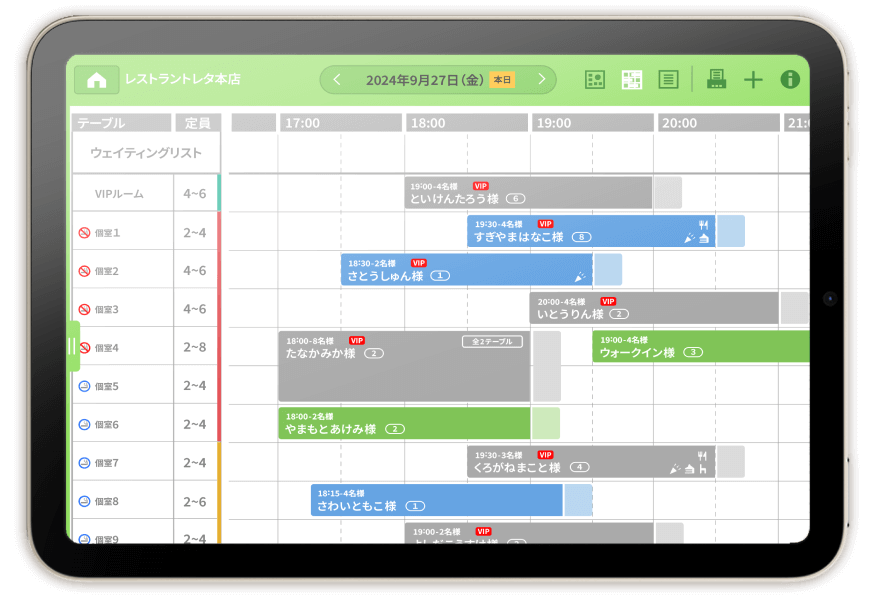
累計19,000店舗以上の飲食店が導入する予約顧客管理システム。シンプルな画面設計でサクサク使いやすく、99.9%以上の安定稼動。業務効率化だけでなく、顧客情報を活用したおもてなしやネット予約の一元管理も可能です。
トレタマネージャーって一体何なの?
店長「トレタって、iPadでしか使えないんだよね。店舗のPCでも使えると便利なのに。」
トレタ「もしかして、トレタマネージャーをご存じないですか!?トレタマネージャーなら、iPadでなくPCやスマートフォンでも予約台帳、顧客台帳の確認、登録ができますよ。」
店長「そういえばそんな名前聞いたことあるな。でも、始めるのにまた設定とか必要なんでしょ?」
トレタ「トレタマネージャーのサイトを開いて、トレタで使っているのと同じログインID/パスワードを入力するだけですぐ使えます! 情報はトレタと連動しているので、追加で作業する必要はありません。」
トレタマネージャーを今すぐ開く
※モバイル版はこちら
店長「じゃあ、トレタマネージャーと普通のトレタは同じものなの?」
トレタ「いいえ。実はトレタマネージャーだから確認できる数字があったり、分析機能があったりと、とっても便利なんですよ。今回は、トレタマネージャーとは何なのかご説明しますね。」
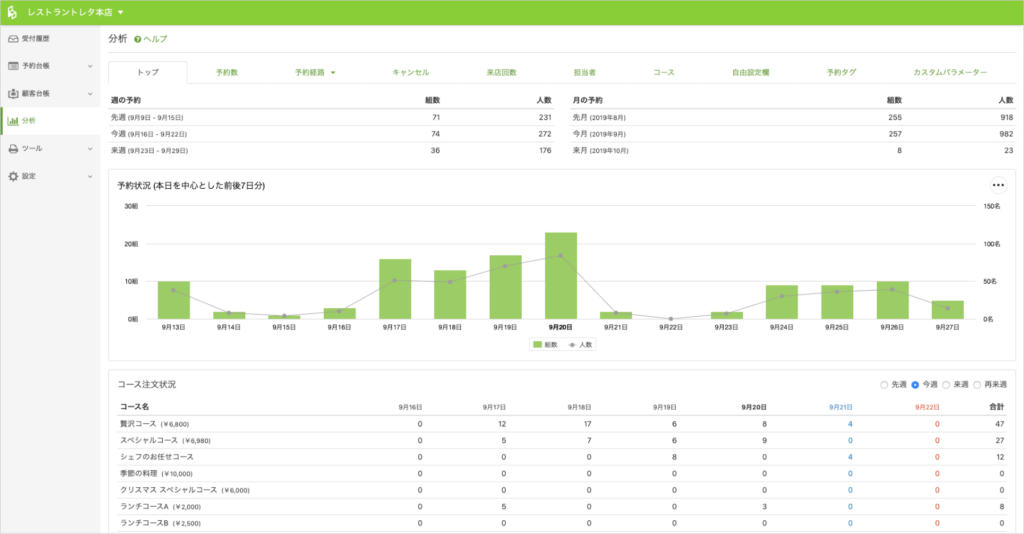
トレタマネージャーでわかる数字とは
トレタ「紙の台帳からトレタに移すメリットのひとつに、データの管理があります。どんな人が来店したか、どれだけの予約が入っているのか、紙では管理が大変ですよね。でもトレタならデータをデジタル情報で管理しているから、欲しい情報を指示すれば、一瞬で選択、集計して見せてくれるんです。」
店長「紙の台帳だと集計も大変だけど、トレタマネージャーを使えば色んな数字が出せるってわけかな。」
トレタ「そうなんです! わかっているようでわかっていなかったお店の状況が、数字で明らかになりますよ。早速トレタマネージャーを開いてログインし、一緒に画面を見てみましょう。」
トレタマネージャーを今すぐ開く
※モバイル版はこちら
予約数や予約状況がわかる
トレタマネージャーにログインしたら、左のメニューから「分析」を押してみましょう。すると、今週、今月、本日前後の予約状況などがまとめて確認できる「分析」のトップページが表示されます。
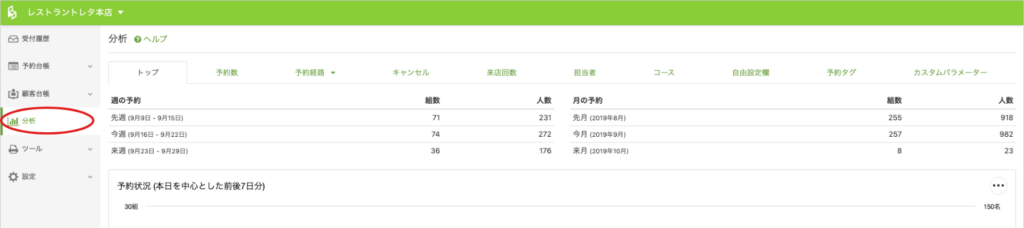
ページの上にメニューがありますので、まず「予約数」を押してみましょう。すると、予約された組数や人数を、さまざまな条件ごとに確認できる画面が表示されます。
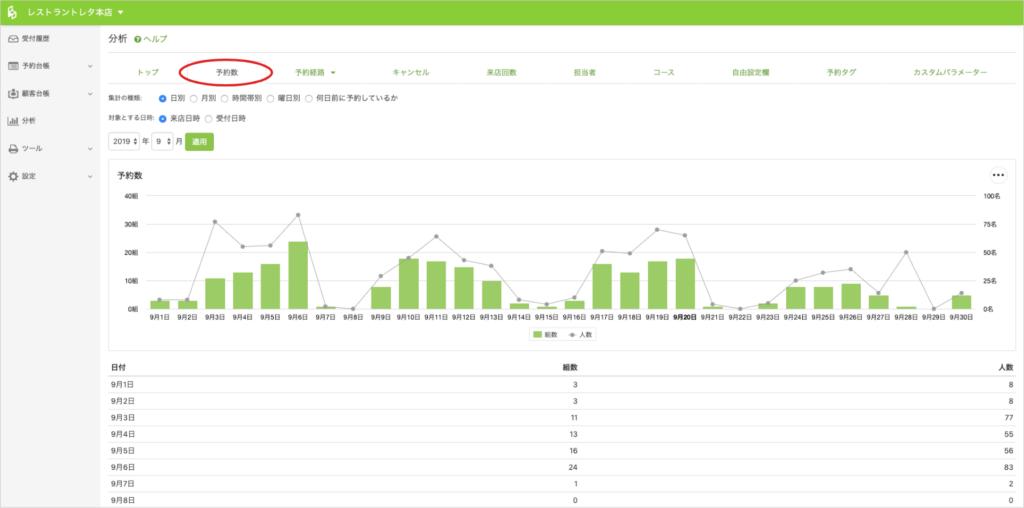
日別はもちろん、曜日別、何日前に予約しているかといった条件を指定して集計した結果が確認できます。
キャンセル数がわかる
メニューから「キャンセル」を選べば、キャンセルをした組数とキャンセル率(キャンセル数÷全予約数(来店があった予約数+キャンセルされた予約数)×100(%))がわかります。
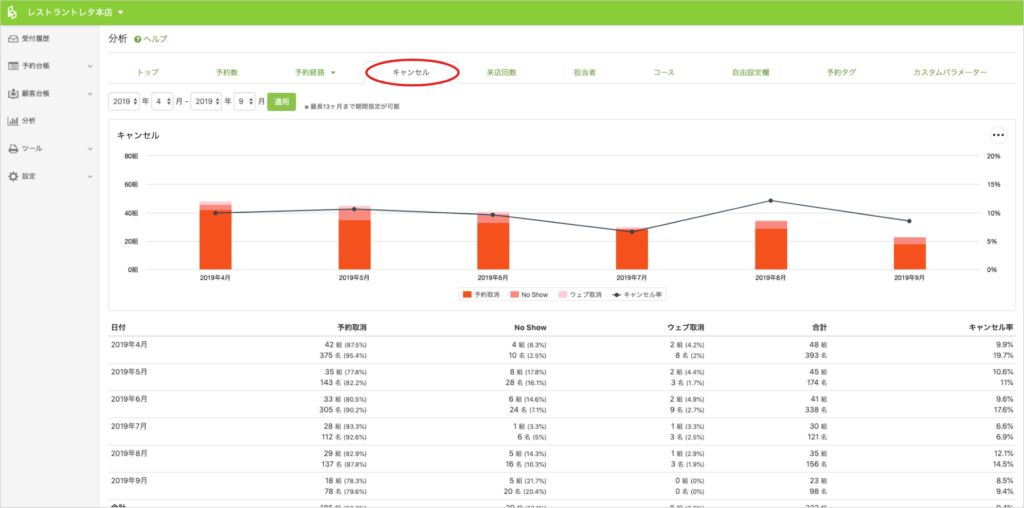
同じキャンセルでも、予約取消(トレタで予約取消処理をした数)、No Show(無断キャンセルの数)、ウェブ取消(ウェブ予約が取消された数)という異なる軸ごとの数が確認できます。最近話題になることの多いNo Showも、自分のお店の場合どうなのか確認してみましょう。
来店回数別の人数がわかる
メニューから「来店回数」を選べば、1回しか来店していない人の数、2回来店した人の数、3回来店した人の数など、来店回数ごとの人数がわかります。
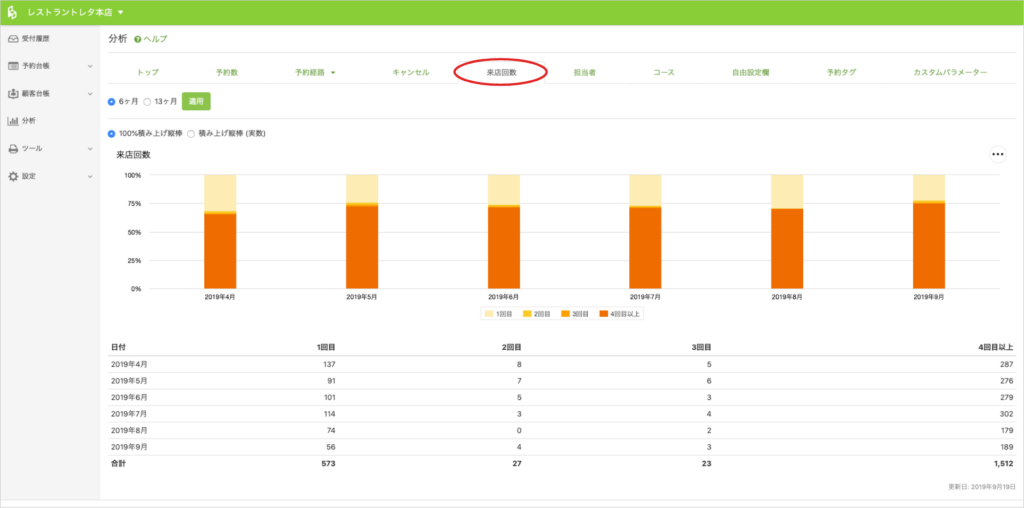
グラフの表示は100%積み上げ縦棒か、積み上げ縦棒(実数)が選べます。総数に関係なく、来店回数ごとの割合がどう変化しているかを見たい場合は、100%積み上げ縦棒を使ってみましょう。
お店を繁盛させるには、常連さんを増やすのが大事ですよね。来店回数別の人数は、常連さんの割合を見る指標として使えます。
グラフを見て常連さんが少ないとわかったら、その理由も考えてみましょう。
※「常連さんが「店に行かなくなった理由」ランキング 」をご覧ください
その他、トレタマネージャーでわかる数字
ご紹介した「予約数」「キャンセル」「来店回数別の人数」の他にも以下の数字が確認できます。
- 予約経路(電話、ウェブ予約などの経路)ごとの組数
- 登録店舗別、予約経路ごとの予約人数、組数
- 全予約に占める受付担当者ごとの割合
- 各コースの受付割合と、各コースを注文した人数と合計金額
- 自由設定欄で設定した項目の集計情報
- 予約タグごとの集計
- ウェブ予約への流入元ごとの予約人数、組数
これらは全て、トレタマネージャーの「分析」から確認できます。

これらのメニューをクリックして、あなたのお店では実際にどんな数字が出てくるか確認してみましょう。
トレタマネージャーで確認できる数字について詳しくはこちら
※★トレタマネージャーの分析機能詳細」
表示されたグラフは、印刷したり、画像として保存したり、PDFで保存したりも簡単にできます。お客さん増えてきてる!という嬉しい数字は、ぜひスタッフさんにも共有してみてくださいね。
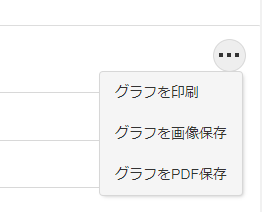
画面の右側、このアイコンをクリックすれば、印刷や保存のメニューが出てきます。
トレタマネージャーを今すぐ開く
※モバイル版はこちら
トレタマネージャーはどんなときに使う?
店長「すごいなあ。でも分析なんて勉強したことないし、使いこなせるかな。」
トレタ「じゃあ例を出してみましょうか。あるお店が、来店してくれた方へお礼を伝えるために、サンクスカードを作るとしますよね。そのサンクスカードの効果があったかどうかを計るにはどうしますか?」
店長「サンクスカードをあげた人がまた来てくれたか、なんとなく確認するくらいかな。」
トレタ「サンクスカードは、常連客の増加につながるかもしれませんよね。実際に常連客が増えたかどうかは、トレタマネージャーの来店回数を見ればわかります。サンクスカード導入前と導入後の期間で、2回以上の来店者の数を比較してみるといいですね。」
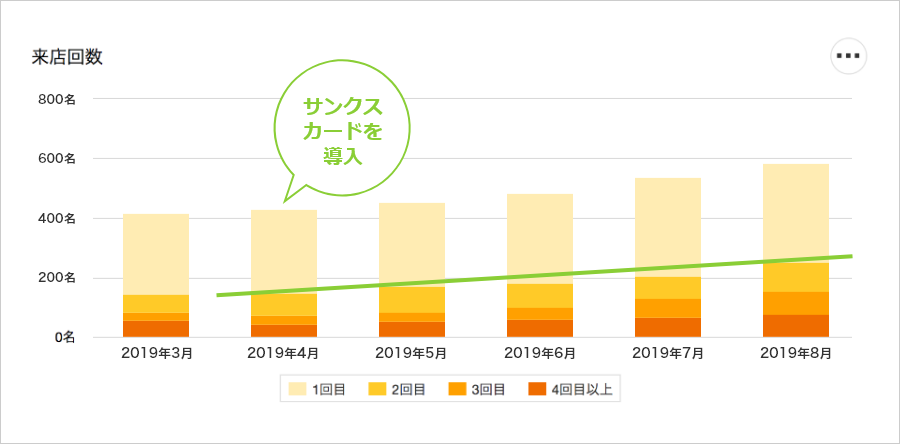
店長「なるほど。これなら一目瞭然だね。」
トレタ「分析というと、つい構えてしまうかもしれませんが、日々の変化が見えるだけでも面白いと感じてもらえるはずです。トレタを使ってある程度の時間が経ったら、色んな数字を確認してみてください。」
お店の集客やリピーター獲得のために施策を打った際には、その効果が実際に出たのかどうかが、トレタマネージャーを使えばわかります。逆に、数字を見ずに対策を続けたら対策の良し悪しがわからず、実際にはムダになっているという可能性もあります。
[まとめ]トレタマネージャーの利用をおすすめする理由
- 理由①パソコンとスマートフォンで使えるから
- 理由②予約台帳と管理台帳が使えるから
- 理由③予約やキャンセルの分析ができるから
トレタマネージャーを今すぐ開く
※モバイル版はこちら
今回はトレタマネージャーの概要だけお話しましたが、次回はどう活用すれば良いかについて、もっと踏み込んで説明します。
はじめてのトレタシリーズ
- 「まずは、ダウンロードから予約台帳の移行まで」
- 「使わないともったいない! トレタマネージャーとは」(本ページ)

LINE公式アカウントではセミナーのご案内やお役立ち情報をお届けしています!
その他、ご質問やご不明点もこちらへ!